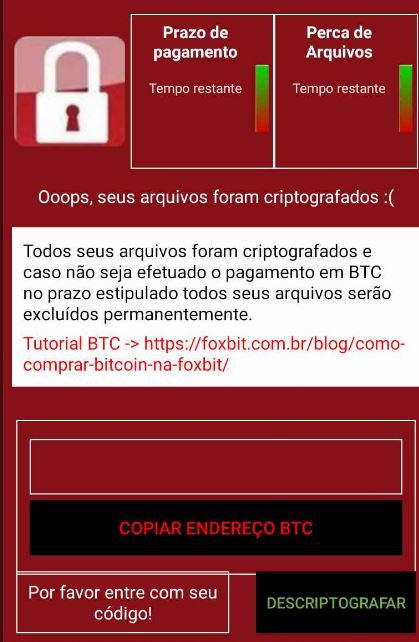Wat is WannaLocker? hoe werkt WannaLocker infecteren telefoons? Hoe te verwijderen WannaLocker van jouw Android en ontgrendelen.
Wat is WannaLocker? hoe werkt WannaLocker infecteren telefoons? Hoe te verwijderen WannaLocker van jouw Android en ontgrendelen.
WannaLocker is de nieuwste Android ransomware virus dat tot doel heeft de copycat WannaCry virus, die veroorzaakte een ravage paar jaar back.The virus is bedoeld om verschillende soorten berichten in te stellen, met de afperser notitie en het belangrijkste doel is om volledig te vergrendelen je uit je Android-apparaat, totdat u betaalt de hackers losgeld. Dit losgeld is in de vorm van BitCoins en het virus niet weg te gaan, tenzij je betaalt. Niet alleen dit, bt WannaLocker kan ook uw bankgegevens te stelen door te laten zien nep-banking login pagina's. Slechts één meer reden waarom je dit artikel moet lezen om te leren hoe zich te ontdoen van deze vervelende stukje malware.

bedreiging Samenvatting
| Naam | WannaLocker |
| Type | Ransomware, Cryptovirus |
| Korte Omschrijving | Ransomware op Android-apparaten. Streeft naar een lockscreen op uw telefoon toe te voegen zonder enige manieren om het te ontgrendelen. |
| Symptomen | Aanvankelijk, WannaLocker kan nep banking login pagina's om uw bankgegevens te stelen via phishing tonen, maar uiteindelijk kun je lock-out van de telefoon, waaruit blijkt dat het losgeld bericht. |
| Distributie Methode | Via een nep-security app. |
| Detection Tool |
Zien of je systeem is getroffen door malware
Download
Malware Removal Tool
|
Gebruikerservaring | Word lid van onze Forum om te bespreken WannaLocker. |
| Data Recovery Tool | Windows Data Recovery door Stellar Phoenix kennisgeving! Dit product scant uw schijf sectoren om verloren bestanden te herstellen en het kan niet herstellen 100% van de gecodeerde bestanden, maar slechts weinigen van hen, afhankelijk van de situatie en of u uw schijf hebt geformatteerd. |

WannaLocker voor Android – How Did I Get It en wat doet het?
De belangrijkste methode via welke WannaLocker kan eindigen op uw computer is als gevolg van onveilige surfen op het web. Als u een onveilige pagina visitied, kan het toevoegen van een nep-Google Play Protect applicatie op uw Android-smartphone. Het resultaat hiervan is dat WannaLocker kan beginnen met het uitvoeren van het virus activiteiten op de achtergrond en je mag niet eens in staat zijn om op te merken.
Wat ook het geval kan zijn, zodra de WannaLocker virus infecteert uw Android-telefoon, is het eerste activiteiten zijn de volgende:
- Het oogsten uw SMS-logs.
- Het steelt uw oproep logs.
- Het verkrijgt uw opgeslagen telefoonnummers.
- Het verkrijgt geen financiële details of credit card informatie die u momenteel hebt toegevoegd op uw app.
- Het kan bankieren apps aan te vallen, om financiële gegevens van hen te verkrijgen.
Wanneer bepaalde tijd verstrijkt, de WannaLocker kan vervolgens de telefoon Vergrendel scherm Naar het volgende:
Het uiteindelijke doel van dit virus is om te betalen, maar er rekening mee dat u deze hackers vertrouwen zouden onder geen enkele omstandigheid, omdat ze al uw financiële referenties in gevaar zouden brengen.

Verwijder WannaLocker vanaf je Android
WannaLocker kan van Android worden verwijderd als u de aanwijzingen hieronder te volgen. Zorg ervoor dat het apparaat dat u moet selecteren en de stappen om de fabriek te wissen. Maar voordat dat te doen, wij raden dat u proberen en back-up van uw bestanden. Een manier om dit te doen is als je probeert het aansluiten van je telefoon naar je computer en door te proberen om uw bestanden uit te komen er.
Voorbereiding voor het verwijderen van malware.
Voor het eigenlijke verwijdering, Wij raden u aan de volgende voorbereidende stappen te doen.
- Schakel uw telefoon uit totdat u weet hoe slecht is het virus infectie.
- Open deze stappen op een ander, veilig toestel.
- Zorg ervoor dat het afsluiten van uw SIM-kaart, als het virus zou kunnen bederven in sommige zeldzame gevallen.
Stap 1: Afsluiten om de telefoon om wat tijd te winnen
Het afsluiten van de telefoon kan worden gedaan door te drukken en de power-knop te houden en te kiezen voor uitschakeling.
In het geval dat het virus je dit niet laten doen, U kunt ook proberen om de batterij te verwijderen.
In het geval dat uw batterij niet kan worden verwijderd, kunt u proberen om het zo snel mogelijk af te voeren als je nog steeds controle over deze.
Notes: Zo heb je de tijd om te kijken hoe erg de situatie is en om je simkaart er veilig uit te kunnen halen, zonder de nummers in het wordt gewist. Als het virus op uw computer, Het is espeically gevaarlijk voor de SIM-kaart daar te houden.
Stap 2: Veilige modus inschakelen van je Android-toestel.
Voor de meeste Android-apparaten, overschakelen op veilige modus is gelijk. Zijn gedaan door het volgen van deze mini-stappen:



Stap 3: Elimineer de App die Uw Geloof is het Virus
Meestal Android virussen krijgen gemaskeerd in de vorm van applicaties. Om apps te elimineren, Volg deze mini-stappen:





Stap 4: Vind verborgen Virus bestanden op uw Android-telefoon en verwijder ze


Zoek eenvoudig het virus en houd het virusbestand ingedrukt om het te verwijderen.